
En este repaso a fondo que le da nuestro recién estrenado redactor, Alejandro Herrero, también conocido por el nick de «Obiw» a la beta (recordamos, no es una versión definitiva) de Windows 7, da las pistas adecuadas para comprobar lo que podemos esperar de Windows 7 cuando sea liberado como una versión final y también, el autor, nos muestra las diferencias de Windows 7 con su antecesor, Vista. Sin más, os dejamos con el excelente artículo de Alejandro Herrero acompañado además de las capturas de dos vídeos. (Enhorabuena Obiw-;).
Windows 7 por fuera, Windows Vista por dentro ¿versión o revisión?
Introducción
Haremos un repaso por la nueva «versión» de Windows. Bajo el codename «7» llegará el sustituto de Windows Vista a finales de este 2009. Apenas tres años después Windows Vista tiene sustituto. ¿Por qué? ¿Será que los miles de hoax sobre lo malo que es Windows Vista ha hecho verdadera mella en las ventas del sustituto del viejo XP? ¿La premura con que se lanzó Vista nos utilizó a todos como beta-testers de este nuevo Windows 7? ¿Por qué y para qué Windows 7?
Que cada cual saque sus propias conclusiones, particularmente creo que la salida de esta nueva «versión» de Windows viene como consecuencia de un Windows Vista que no fue todo lo redondo que se esperaba en sus inicios, en unos tiempos en los que GNU/Linux y Mac OS también quieren una parte del pastel de los S.O. En cuanto comencemos a ver el nuevo «7» nos daremos cuenta de que el parecido con Mac OS tal vez no sea casual y sí una maniobra comercial y de marketing.
Dos veces he entrecomillado «versión». Informáticamente hablando cuando un producto software sufre cambios considerables en su diseño o prestaciones hablamos de nueva versión, poniendo un ejemplo, Adobe PhotoShop CS4 es en realidad PhotoShop 11, como su predecesor CS3 fue PhotoShop 10, etc. El cambio en el dígito principal nos indica que el producto ha sufrido cambios notables. Por el contrario las revisiones suelen ser correcciones de errores, adición de pequeñas funcionalidades, y en definitiva, cambios poco relevantes.
Si Windows Vista tiene el número de versión 6.0.6001 (Vista con SP1), el propio equipo de desarrollo de Windows 7 ha denominado a este nuevo sistema como 6.1.7000. Es decir, desde el propio Microsoft, hasta la fecha, mientras no haya cambios notables en estos meses, Windows 7 no es más que una revisión de Windows Vista. Tras pasar unos días con él todo parece indicar que el «7» es consecuencia de esa compilación «7000», aunque de aquí a finales de año, cuando se libere la versión definitiva, esa compilación sufrirá algunos cambios, no sabemos entonces donde quedará el 7, sería realmente pretencioso pasar de una 6.1 a una 7.0 en tan pocos meses, aunque tratándose de Microsoft todo es posible.
Windows Vista SP2 está al caer, la Beta está liberada y oficialmente será abril de 2009 cuando esté en su versión definitiva para todos, a tenor de lo visto en «7» no habría sido en absoluto descabellado haberlo convertido en Windows Vista SP3, aunque evidentemente esta práctica no supondría una nueva remesa de fanáticos, y no tan fanáticos, actualizando sus sistemas operativos.
Si bien es cierto que Windows Vista no entró precisamente con buen pie en el mercado, faltaríamos a la verdad si dijéramos que todo sigue igual. Una vez pasados dos años, el sistema estabilizado en el mercado, con un buen soporte de drivers, un service pack que mejora algunos fallos importantes de la versión inicial, y máquinas considerablemente más potentes, Windows Vista comienza (ahora que está sentenciado a muerte) a verdaderamente correr (sin comillas) en las nuevas máquinas que salen a la venta.
La instalación
Importante es saber sobre que máquina se han hecho las pruebas.
Placa Base DFI CFX-3200 M2/G
8GB DDR2 667Mhz
Procesador AMD X2 6000 (2x3000Mhz)
Dos discos duros Seagate 500GB SATA en RAID (striping)
Ati Radeon 2900 XT 512MB
Dos grabadoras DVD LG en puerto SATA
Dos lectores DVD LG en puerto IDE
Un disco duro externo eSATA
De este modo, la instalación, idéntica a la de Windows Vista, nos ha llevado exactamente 25 minutos, desde el inicio desde el DVD, hasta que el escritorio de Windows 7 se ha cargado por primera vez.
Estamos instalando Windows 7 Ultimate v64bits .
Lo único especial que hemos tenido que hacer para instalar nuestra versión beta, que os recordamos es la compilación 6.1.7000, ha sido cargar los controladores RAID de nuestra controladora, sin la cual no teníamos visible nuestra matriz.
Afortunadamente desde Vista ya no es imprescindible un diskete, previa a la instalación copiamos los drivers al disco duro eSATA al que podemos acceder sin problemas desde la ventana de instalación. Tampoco este paso es imprescindible porque podemos cargar los controladores desde cualquiera de las unidades CD/DVD o un simple pendrive.
Tras ella ninguna sorpresa. Todo el hardware detectado, a excepción de la controladora Sil3112. Una vez configurada nuestra conexión a internet un simple Windows Update nos detectó e instaló correctamente el driver en cuestión.
Éste suele ser uno de los puntos más críticos cuando se cambia de S.O., la gestión de drivers. Parece claro que la filosofía de «7» en principio es idéntica, o cuanto menos compatible, con la de Vista. Nos hemos dispuesto a obviar los controladores que windows ha instalado por defecto y hemos descargado e intentado instalar las últimas versiones ofrecidas por sus fabricantes, generalmente ofreciendo un rendimiento superior a los que ofrecen los propios de Microsoft. Hemos de mencionar sin embargo que el controlador que Windows ha instalado de la cámara Logitech QuickCam 4000 no es uno propio de Microsoft, sino uno oficial del propio fabricante. Ésta será una de las novedades de «7» en cuanto a controladores, y ha sido grato observar como el propio software nativo de la cámara y sus correspondientes actualizaciones, se han descargado sin rechistar.
Una sorpresa más desagradable ha sido la actualización automática del controlador de la Ati X2900, que por defecto se instaló correctamente, y cuya instalación del «update» recomendado causó que la misma dejara de funcionar. Todo se solucionó bajando los drivers específicos para Vista 64 de la web del fabricante. Con el resto de hardware igualmente todo ha ido como la seda, parece, en principio, que los controladores de Vista son perfectamente válidos para «7».
Podéis haceros una idea de como funciona en el siguiente vídeo (al final hay otro).
Primeros minutos
¿Metí por error el disco de Mac OS X? No, es Windows 7. Lo primero que nos llamará la atención (a aquellos que provenimos de sistemas Windows), es la nueva barra de tareas. Hermanita gemela, o cuanto menos prima hermana, de la de Mac OS. Esto no es bueno ni malo en sí mismo, es sencillamente así. Primeros cambios, primeros conceptos elementales que deberemos ir asimilando.
¿Pero esto qué es?
No, no será intuitiva a las primeras de cambio, porque el concepto de la barra de tareas es completamente nuevo. Una barra más gruesa que, por defecto, tan solo incluirá los iconos de nuestros programas favoritos. Podremos añadir y quitar a nuestro antojo, y a la vez que ejerce de barra de tareas será también nuestra nueva «barra de acceso rápido», que en Windows 7 ya no existe como tal, aunque seguiremos teniendo la oportunidad de crear una a nuestro antojo. Dejamos el pasado atrás (el presente en realidad), e intentamos hacernos con la forma de funcionar de esta nueva barra. De primeras observaremos que no son más que accesos directos a nuestros programas. Un «click izquierdo» lanza nuestra aplicación favorita, hasta aquí todo bien, una vez minimizada ésta, un nuevo «click izquierdo» en el correspondiente icono restaurará al escritorio nuestra aplicación, hasta aquí todo bien, o casi.
Porque con este nuevo sistema no sabemos de un vistazo a nuestra barra de tareas que programas tenemos o no abiertos. En caso de abrir varias instancias de un mismo programa el icono mostrará una especie de sombreado (como vemos en la captura de arriba sobre la carpeta señalada), pero si la aplicación en concreto no admite varias instancias simultáneas entonces la única manera de saber qué tenemos abierto será dejando caer el ratón sobre el icono correspondiente, en cuyo caso obtendremos una miniatura en tiempo real de lo que está ocurriendo en la aplicación «x», no obteniendo miniatura alguna en caso de que dicha aplicación no esté abierta. ¿Poco práctico no? Después veremos que esta nueva funcionalidad puede desactivarse (a medias).
Por contra la nueva barra de tareas viene con nuevas e interesantes funcionalidades. Especialmente integrado Internet Explorer 8, lo que queda patente al previsualizar la minitatura que genera la barra de tareas cuando tenemos varias pestañas abiertas en el navegador, como vemos en la siguiente imagen todas las pestañas abiertas quedan reflejadas en la miniatura generada, lástima que no ocurra lo mismo con Mozilla FireFox.
Pero no solo de miniaturas vive esta nueva barra. Si bien es cierto que al principio estaremos perdidos y nos sentiremos extraños al no saber qué está abierto y qué no, igualmente útil será el acceso a los archivos recientemente abiertos, u otras opciones que nos mostrará al pulsar con «click derecho» sobre alguno de los iconos de dicha barra. Estas opciones cambiarán en función de la aplicación que señalemos.
Debemos tener en cuenta que todo lo comentado es exclusivamente válido cuando Aero está en funcionamiento, si nuestra potencia gráfica no llega a unos mínimos nuestra reluciente barra se verá mermada en prestaciones, quedando las miniaturas relegadas a una lista de aplicaciones o ventanas abiertas.
Sin embargo parece ser que, al menos de momento, estas nuevas funciones de la barra de tareas tienen ciertos efectos colaterales. Habitualmente muchos programas muestran una serie de opciones si pulsamos «click derecho» sobre su icono en la barra de tareas, esta lista de opciones no está disponible en Windows 7.
Aunque como comentaba antes afortunadamente podemos en cierto modo desactivar esta nueva funcionalidad, si accedemos a propiedades de la barra de tareas podremos dejar nuestra barra muy parecida a como es en Windows Vista, bastará con desactivar el agrupamiento y marcar «tamaño pequeño». Como novedad podremos mover y cambiar de ubicación nuestros iconos, y aunque no aparezcan agrupadas en un solo botón, las tareas de un mismo programa aparecerán unidas entre sí, lo que en cierto modo hace más claro y sencillo localizar nuestra aplicación abierta.
Ya mencionamos antes que la «barra de acceso» rápido ha desaparecido, y también cambia el concepto de «systray» o área de notificación, aunque ya está disponible en Vista la posibilidad de decidir que programas residentes queremos ver y cuales no, en «7» se dedica un poquito más de esfuerzo a la hora de tomar esa decisión. Igualmente el icono dedicado a mostrar el escritorio en limpio ahora se ha convertido en un botón a la derecha del reloj.
Todas estas nuevas funciones están aderezadas con nuevas transparencias, agradables y suaves movimientos que hacen que en general el nuevo Aero sea más atractivo a la vista.
El nuevo Aero
No son especialmente notables las diferencias del Aero de «7» con su antecesor. Sí que existen nuevas funcionalidades que lo hacen algo más atractivo, y más funcional en algunos aspectos, pero salvando el radical cambio de la barra de tareas, el ALT-TAB o Windows-TAB siguen siendo los mismos que en Vista.
Ahora es más sencillo maximizar, o poner al 50% del tamaño del escritorio una ventana, incluso un movimiento rápido de una de nuestras ventanas minimiza el resto dejando sólo nuestra aplicación en el escritorio.
Si arrastramos nuestra ventana al borde superior del escritorio nuestra ventana se verá automáticamente maximizada, si por el contrario es arrastrada a cualquiera de los bordes laterales conseguiremos que se quede ocupando justo el 50% de nuestro escritorio, mientras que si cambiamos su tamaño y lo extendemos hacia el borde inferior el efecto será que nuestra ventana se cambia de tamaño, manteniendo el ancho, y ocupando todo el alto del escritorio. Es una forma de agilizar con movimientos de ratón la asignación del espacio de nuestras ventanas en el escritorio.
También el cambio de tareas ha cambiado si usamos la renovada barra de tareas en lugar de ALT-TAB para seleccionar una u otra. Al movernos por las miniaturas de nuestras aplicaciones observaremos como todas las ventanas abiertas quedan transparentes, mostrándose tan solo el borde que las contiene y dejando visible tan solo la ventana de la aplicación sobre la que tenemos colocado el puntero. Una vez pinchamos en la aplicación deseada el resto de ventanas volverán a hacerse visibles, sin duda es una buena forma de ver de forma más clara la aplicación que estamos seleccionando. Lástima que ALT-TAB no contemple igualmente esta funcionalidad, nos seguirá mostrando las miniaturas, pero su funcionamiento es idéntico al de Windows Vista.
El apartado personalización sigue dando grandes posibilidades. Eso sí, de nuevo los chicos de Microsoft se empeñan en cambiar las cosas de sitio. Ya nos costó encontrar muchas cosas al migrar de XP a Vista, ahora nos toca volvernos locoslos primeros días para encontrar según que cosas. Quizás ahora están donde deben, pero no donde estaban en Vista.
Ahora cambiar la resolución de la pantalla es tan simple como pulsar la correspondiente opción con el botón derecho en el escritorio, el resto de opciones, como protector de pantalla, fondo de escritorio, tema, color, transparencias, se accede desde una ventana única bajo el nombre de «Personalizar».
Más allá del aspecto:
Después de un buen rato describiendo algunos de los cambios estéticos más significativos del nuevo «7» es momento de centrarnos en lo más sustancial. ¿Que ofrece de nuevo «7» respecto de su predecesor? Ciertamente no mucho. Sí que gratifica observar las demandas de los usuarios respecto de ciertos aspectos irritantes de Vista se han visto atendidas en esta evolución de Windows.
Ya en XP tras su SP2 los usuarios sentimos que el famoso centro de seguridad no hacía más que incordiar y muchos nos ingeniamos la forma de eliminarlo totalmente de la barra de notificación. Sin embargo este hecho no pareció importarle a Microsoft, incluyéndolo de nuevo en Windows Vista, aderezado además de otra nueva «medida de seguridad», el control de cuentas de usuario (UAC). Los continuos mensajes de aviso y el área de notificación continuamente informando de potenciales problemas de seguridad enfadó, y molestó, a aquellos que usamos el sistema para algo más que navegar y chatear. Para esas personas que necesitan instalar y desinstalar software con relativa frecuencia, y en cierto modo, trastear el sistema para dejarlo a su gusto, estos avisos eran un incordio insoportable.
La idea de que solo los administradores tuvieran control sobre ciertas operaciones era sobre el papel una medida de seguridad eficaz para evitar que cierto software malintencionado tomara control sobre recursos o programas, pero la medida era tan o más intrusiva, y sobretodo molesta, que un propio virus, por lo que al final terminó perdiendo el 100% de su utilidad ya que casi todos los usuarios terminaron por desactivarla por completo. Bien, parece que esta vez las demandas de los usuarios no cayeron en saco roto. En Windows 7 el control de cuentas de usuario sigue existiendo, pero afortunadamente podemos elegir el carácter que ésta tenga, pudiendo elegir cuatro diferentes niveles de seguridad, siendo tan o más molesta que en Vista, o por el contrario pidiendo confirmación tan solo para ciertas aplicaciones, lo que hace mucho más llevadero su uso.
Igualmente ha ocurrido con el centro de seguridad, mucho más configurable con objeto de que los avisos que nos de sobre antivirus desactualizados, o firewalls desactivados, puedan ser controlados por el usuario. Por fín estos avisos son fácilmente seleccionables desde el panel de control. En la versión Beta en inglés a éste se le denomina «Action Center» y puede ser accedido desde el area de notificación o el propio panel de control.
Otra captura más
En lo que a funcionamiento se refiere no hay grandes cambios, Windows 7 bien podría haberse llamado Windows Vista SP3, las principales diferencias las encontraremos en lo estético que ya hemos comentado y en algo a lo que Microsoft ya nos tiene acostumbrados cada vez que libera una nueva versión de Windows, en la disposición de los diversos elementos de configuración del sistema. Ocurrió en el salto a XP desde 9x, volvió a ocurrir al pasar a Vista, y de nuevo Windows 7 vuelve a reorganizar la configuración del sistema en un panel de control que se ha reajustado respecto de Vista. De nuevo parece que las reclamaciones de los usuarios no han caido en saco roto. El panel de control aparece ahora más ordenado y acceder a los diferentes elementos de configuración es, en principio, más intuitivo.
No obstante habremos de acostumbrarnos a encontrar las nuevas ubicaciones. Por poner un ejemplo ahora cambiar la resolución de la pantalla se accede directamente en una de las opciones del menú contextual que nos aparece al hacer «click derecho» sobre el escritorio. Los famosos gadgets incluidos en Windows Vista siguen existiendo en «7», pero ahora cada elemento tiene entidad propia sin necesidad de estar anclados a una barra lateral.
Nuevos cambios también en el explorador de Windows. Es esencialmente igual que el de Vista, pero parece que funciona como debe. No es extraño en Vista que el Explorador muestre los contenidos de las diversas carpetas «tal cual le sale del alma», por más que nos empeñemos en personalizar las vistas de las carpetas. En «7» se han cambiado la disposición de algunos elementos, como el botón para personalizar las vistas, y en el tiempo que he trabajado con él parece que atiende a las órdenes y mantiene la configuración de las vistas de las carpetas tras muchos reinicios. ¡Por fin!. Además, la extraña funcionalidad que incorporaba el explorador en Vista, de mostrar los sitios recientemente visitados, ya fueran en nuestro disco duro local o en internet explorer, ha desaparecido en «7», y funciona como, en principio, se entiende que debe funcionar, mostrando tan solo los sitios recientes que hemos visitado en nuestro disco duro, precisamente porque se trata del explorador de Windows, y no del explorador de Internet.
También algunas funcionalidades extra se han añadido a esta nueva versión, se ha mejorado la gestión de los perfiles de color, incluso incluye un asistente que nos permitirá calibrar nuestro monitor razonablemente bien vía software.
La gestión de las redes inalámbricas también ha sufrido mejoras y cambios respecto de Vista, e igualmente el apartado de impresoras y hardware mejora respecto su predecesor.
Compatibilidad hardware y software
En la introducción comentamos que aparentemente los drivers de Windows Vista son perfectamente válidos para «7«. En el equipo probado ha sido así, sin embargo hay que comentar ciertos detalles que nos hacen dudar de que en el fondo la gestión del hardware no es exactamente idéntica a Vista.
Si hemos de fiarnos del test de rendimiento que hace el propio Windows a nuestro sistema, y que en el caso del nuevo Windows llega como máximo a 7.9 en lugar del 5.9 de Vista, entonces observaremos ciertas discrepancias (en este equipo) con respecto al valor obtenido en Vista. Es curioso observar como la velocidad de transferencia del disco duro, cuyo índice era 5.9 en Vista, pasa a ser un pobretón 3 en «7», mismos drivers, mismo hardware, mismo RAID, misma partición. ¿Ha cambiado algo y no nos hemos enterado? Achaquemos esta diferencia de índices en la velocidad de disco y en el rendimiento en juegos y gráficos que era de 5.5 en lugar del actual 5.1 a que estamos ante un producto en fase beta (no olvidemos esto nunca).
En cada cambio de versión de Windows los usuarios solemos temblar ante dos potenciales problemas, la compatibilidad hardware y la compatibilidad software. «7» solventa con nota la compatibilidad con controladores anteriores, pero, ¿que ocurre con nuestros programas favoritos?. Buenas noticias, tras instalar una buena cantidad de programas de la más diversa índole hemos podido constatar que todos sin excepción funcionan con absoluta normalidad en Windows 7. Nero 9, Camtasia 6, Adobe Audition 3, Office 2007, Google Earth, Windows Live Messenger, Nod 32 3.0 x64, paquete completo de Codecs, entre otros, han sido instalados y ejecutados con total normalidad. Mención especial hemos de hacer a PhotoShop CS4, que nos dió un mensaje previo a la instalación que nos hizo temer lo peor.
En dicho mensaje se nos informa que hemos de tener instalado como mínimo Windows XP 64 SP1 o bien Windows Vista 64 SP1. Se ve que el número de versión del que informa Windows 7 no es correctamente interpretado por CS4, que pese al error se instala correctamente, aunque, curiosamente, solo en su versión 64 bits, mientras que el mismo se instala tanto en sus versiones 32 como 64 bajo Windows Vista (X64).
Ésta ha sido la única pega que nos hemos encontrado, en general, tras varios días de trabajo con él, todo el software ha funcionado normalmente.
En cualquier caso, en previsión de que queramos usar software especialmente antiguo, la opción de «compatibilidad hacia atrás» se he dotado de mayores opciones para que el usuario no tenga ningún tipo de problema a la hora de ejecutar software alguno. En nuestro caso no hemos necesitado hacer uso de dicha opción ya que todo se instaló correctamente.
El temido rendimiento
Si eres usuario de Windows estarás tristemente acostumbrado a sufrir en tus carnes como cada versión supera en requerimientos hardware a su predecesora, teniendo como consecuencia que a igualdad de configuración el «nuevo Windows» siempre irá más lento que el «antiguo». No soy un especial amante de las diversas suites de benchmarks de nuestro sistema, ya que más allá de obtener unos valores en milisegundos, flops, megaflops, o cualquier otra unidad de medida, lo verdaderamente importante son las sensaciones y el trabajo diario con un sistema, precisamente por ello he omitido instalar ninguna de estas suites y dejarme guiar por mis impresiones, que son las de un usuario que por su trabajo diario ha de estar manejando Windows durante muchas horas al día. No me importa si Windows 7 se inicia 5 segundos más rapido que Vista, o si Counter Strike da 40 fps a 1680*1050 y 32bits de profundidad de color. Me importa el saber que con mi actual configuración hardware no tendré que hacer una inversión en memoria, procesador o gráfica, para que el nuevo windows no absorba todos mis recursos.
Y las noticias son buenas. Si Windows Vista SP1 corregía algunos lastres de la versión original, y se espera que SP2 haga lo propio, hay que reconocer que, en términos generales, Windows 7 se comporta más suelto y ligero que su hermano pequeño. La barra de Gadgets se ha eliminado, y era una experta en consumir paulatinamente cada vez más memoria. Al iniciar el sistema (equipado en nuestro caso con 8GB DDR2) apenas se sobrepasa el giga y medio de memoria consumida (con todos los programas residentes funcionando, antivirus, firewall, etc), Por un lado que se ha optimizado este aspecto, en Windows Vista con la misma configuración casi se alcanzan los 2GB, y por otro lado los de Microsoft se ha puesto las pilas para mejorar Windows Vista en lo que a consumo de memoria y uso de la memoria virtual y el disco se refiere. Apreciamos en esta nueva versión como el disco duro apenas entra en funcionamiento cuando no se necesita usar la memoria virtual, era muy común observar en Vista como nuestro disco trabajaba continuamente, aparentemente «sin hacer nada», cuando nuestro equipo estaba en reposo o ejecutando tareas de poco peso.
Pero no hay que asustarse. «7» no necesita 2 GB de memoria para funcionar. Al igual que su hermano menor, en equipos con grandes cantidades de memoria, como es el caso (8GB DDR), «7» cargará en memoria todo aquello que necesite, llegando a esos casi 2GB, si por el contrario nuestro equipo es más modesto en memoria, Windows 7 puede llegar a cargarse (sin ningún tipo de software residente adicional, como antivirus, etc) en apenas 512MB de memoria, así lo ha hecho en una máquina virtual preparada para tal efecto.
Mientras que en un portatil con 4GB de memoria, el equipo, con todos los drivers, software antivirus, y residentes varios, apenas alcanza 1GB de memoria consumida. Podrá ser o no de nuestro agrado ver tanta memoria consumida por el S.O, pero el hecho es que gentilmente será cedida la que no es imprescindible para el uso de nuestras aplicaciones favoritas.
Hemos llevado a Windows 7 al límite, hemos abierto todas las aplicaciones instaladas, y hemos puesto a trabajar PS CS4 con una buena cantidad de imágenes (hasta su límite), para obligarle a consumir los 7.2 GB de memoria que tiene asignados como máximo. Windows ha respondido, y vaya si lo ha hecho, pese a tener usada el 100% de la memoria, hemos podido seguir trabajando normalmente sin que el rendimiento se haya visto mermado de forma notable. El equipo ha seguido estable, ninguna aplicación ha dado error, y una vez hemos cerrado todo y comprobado el estado de la memoria hemos observado gratamente como la memoria consumida apenas llegaba al gigabyte, para de nuevo repetir la operación y ver que Windows 7 responde, y responde muy bien a grandes exigencias de recursos, gestionándolos adecuadamente y cediendo aquella memoria que estrictamente no necesita para los programas que la demandan.
La conclusión en este sentido es clara, cualquier usuario que esté usando Windows Vista con soltura puede estar completamente seguro de que el salto a «7» no implicará una inversión extra en hardware para que éste funcione, es más, Windows 7 es más ágil que su antecesor, aparentemente gestiona mejor la memoria y los recursos, y me atrevería a decir que es lo que en su momento Windows Vista debió ser.
No obstante no nos llevemos a engaño, los requerimientos de Windows 7 no son nada desdeñables. Exige como mínimo 1GB de RAM para poder ser instalado, lo cual hace evidente que si queremos ejecutar nuestras aplicaciones favoritas deberemos tener instalados 2GB como mínimo para que el sistema rinda de forma fluida, y 4 si queremos aspirar al uso de aplicaciones especialmente exigentes con la memoria. No debemos olvidar tampoco que todo el alarde visual de Aero es posible gracias al uso de la potencia de nuestra gráfica, tanta transparencia y ventanas en 3D no serían posibles con una gráfica mediocre. Igualmente a tener en cuenta es el procesador, que aunque menos importante que la memoria, tampoco debemos obviar, al igual que la velocidad de disco duro donde, recordemos, acudirá Windows cuando la memoria física empiece a faltar.
En cualquier caso reitero que si Windows Vista os funciona razonablemente bien, entonces Windows 7 funcionará mejor.
Para terminar, insertamos otro vídeo en el que se pueden apreciar más detalles de Windows 7
Valoración personal
Windows XP estuvo con nosotros durante cinco años, y en el mejor momento de su vida, cuando era más estable que nunca, cuando el inmenso parque de pcs era capaz de sacarle todo el partido al sistema, y cuando no se echaba en falta revisión o versión nueva alguna, Microsoft se sacó de la chistera a Longhorn, que a la postre se convertiría en Vista. Llegó entre polémicas, porque se desecharon tecnologías que estaban previstas para él y que «no dió tiempo» a implementar, porque sus exigencias de recursos estaba dos años por delante del hardware que había en la calle, y porque salvo una interfaz renovada el nuevo sistema no aportaba ninguna mejora considerable que hiciera merecer la pena la migración desde XP (Justo es recordar que el ahora añorado por muchos XP recibió críticas similares en su lanzamiento).
Tras dos años escasos, multitud de críticas, y dos service packs liberados, Microsoft sentencia a muerte Windows Vista, cuando se encuentra en un periodo en el que la gente comenzaba a darle una oportunidad, sobretodo porque el parque informático se ha renovado en estos dos años y prácticamente cualquier PC de gama media puede mover con soltura el sistema de Microsoft. Sin embargo pareciera que el lastre que trajo Vista aún antes de su nacimiento oficial, y la multitud de críticas que cosechó incluso antes de ser lanzado al mercado, han hecho mella en el sistema operativo y aún hoy hay detractores que, haciendo honor a la verdad, muchos de ellos sin fundamento, se niegan en redondo a migrar desde XP a Vista, dándose incluso el caso inverso, algo inaudito, instalando XP en máquinas equipadas originalmente con Vista.
Salvando las distancias viene a ocurrir algo parecido a lo que pasó con XP, que no olvidemos también fue destinatario de enfurecidas críticas tras su lanzamiento. Seguramente Vista está en la buena senda, sobretodo tras los SP 1 y 2, pero no termina de despegar… y había que ponerle solución a esto.
Para ello Microsoft se saca de la chistera Windows 7, básicamente para acabar con la mala imagen de Vista. «7», más allá de un Aero renovado, y algunas nuevas funcionalidades, amén de un menor consumo de recursos y funcionamiento más fluido, no es más que Windows Vista con un lavado de cara y algunas correcciones que eran necesarias a nivel interno. No hace falta ser ingeniero para darse cuenta de que Windows 7 no es más que un Windows Vista mejor terminado, incluso a nivel interno el número de versión (hasta la fecha) se sigue manteniendo en 6.x, por lo que, efectivamente, incluso desde Microsoft no consideran a «7» una nueva versión, sino una revisión del actual Vista (6.0).
Y pese a que los párrafos anteriores son una crítica a la política de Microsoft a la hora de sacar nuevos productos al mercado, lo cierto es que, bien llamándose «7», bien llamándose Windows Vista SP3, Windows 7 es un producto bien terminado, que mejora en lo esencial (el rendimiento) a su antecesor. Seguramente no era necesario el bombo y platillo que se le está dando, y se le dará. Cuando en su momento se haga la presentación oficial se nos enseñará lo bonito que es el «nuevo Aero», o las virtudes de acceder a Google Maps desde una pantalla táctil gracias a la funcionalidad que «7» implementa y que ya conocen desde hace tiempo los usuarios de algo tan simple como un Iphone a la hora de poder mover, maximizar y toquetear, literalmente hablando, cualquier elemento en pantalla, algo por un lado muy vistoso, y por otro de dudosa utilidad.
Cuando hablemos de «7» debemos ser conscientes de que en el fondo no es una nueva versión. Es Windows 7 por fuera, pero Windows Vista por dentro. Software y Hardware compatible con Vista lo será con «7», no aporta grandes ni palpables mejoras, salvo la mencionada del rendimiento, por lo que el cambio estará justificado si queremos que nuestro sistema corra algo más fluido. Evidentemente otro gallo cantará cuando se le plantee a una empresa hacer la migración de sus sistemas desde Windows Vista a «7», el desembolso no está justificado de ninguna manera, entre otras cosas porque parecerá una tomadura de pelo por parte de Microsoft. Esperemos que con los actuales poseedores de licencias Vista se vean beneficiados de alguna forma porque poco más o menos que Microsoft le está diciendo al mundo «la cagué con Vista» y «lo arreglo con 7». Esto tampoco es tan tajante, Windows Vista es perfectamente utilizable, es terriblemente estable, y se le puede sacar mucho jugo, ocurre que al ver que se pudieron hacer las cosas mejor uno se siente en cierto modo… engañado.
«Windows 7 es lo que Windows Vista debió ser».
Por Alejandro Herrero (Obiw) para Daboweb.
(Recomendado, sigue los comentarios en el hilo del foro, enlace debajo)
¿Quieres comentar algo sobre este post? Puedes hacerlo en nuestro foro de noticias
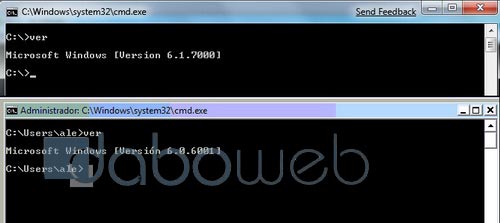
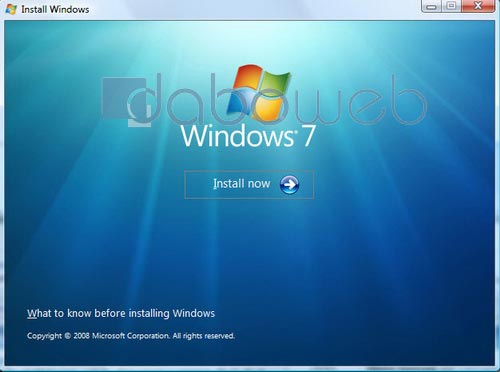
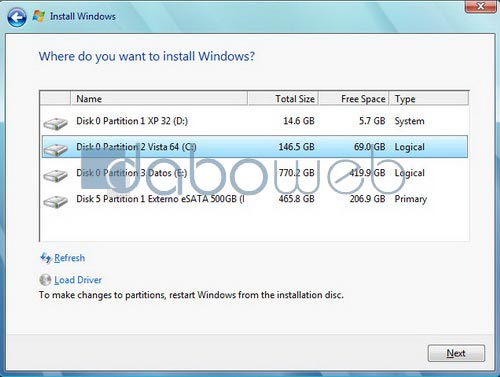
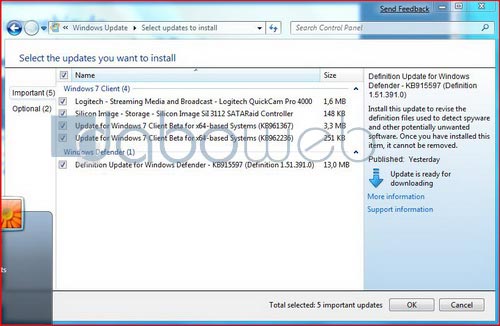
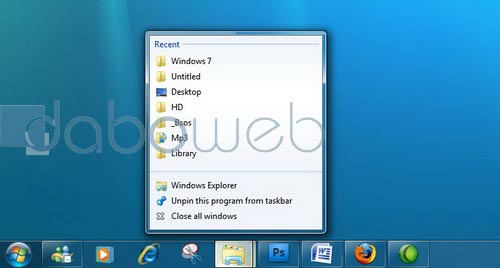
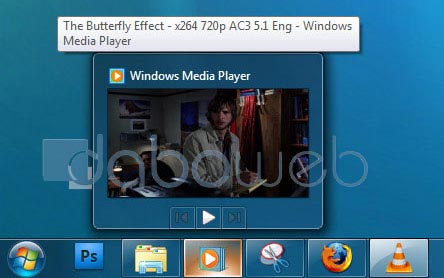

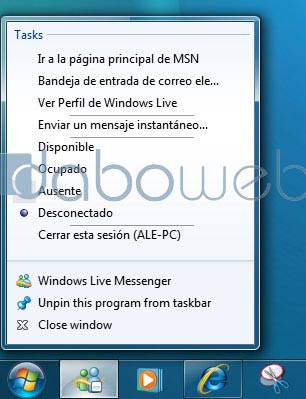

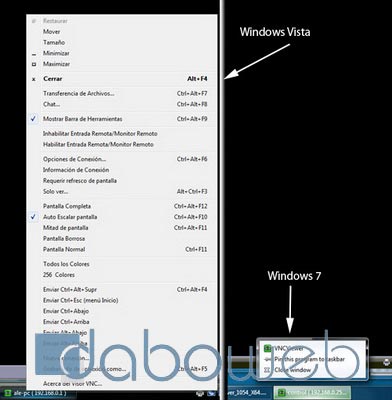
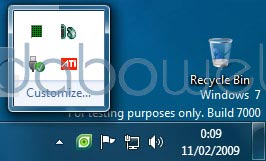
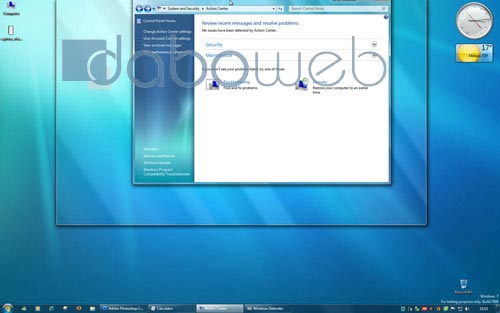
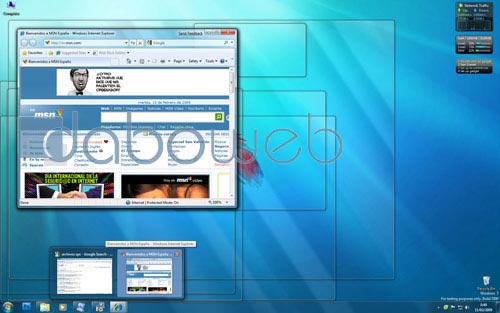
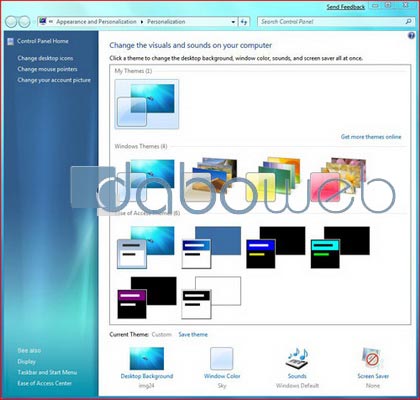
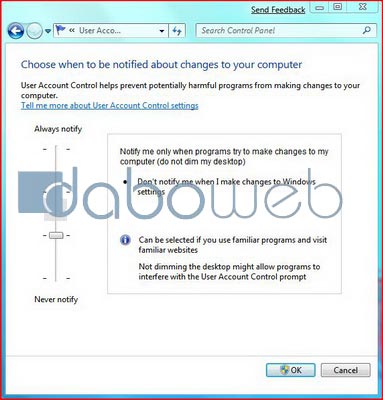
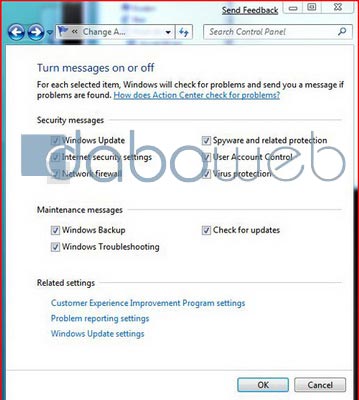
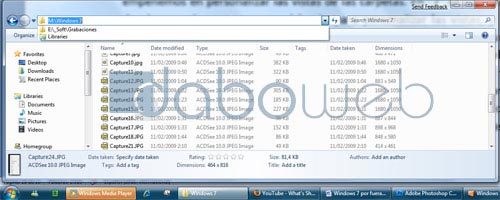
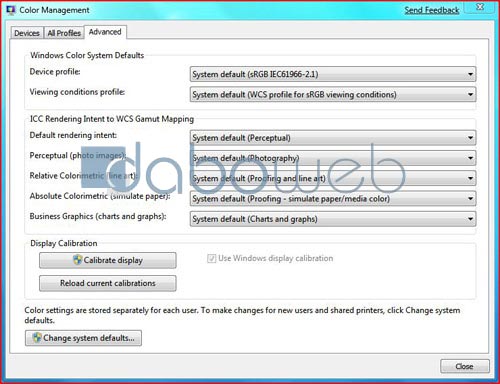
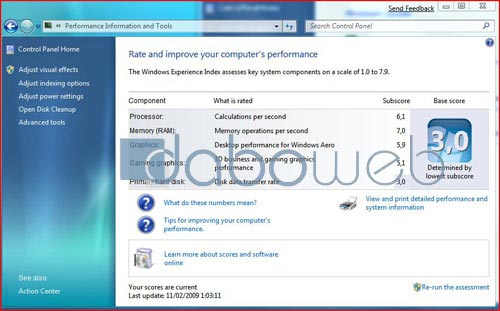
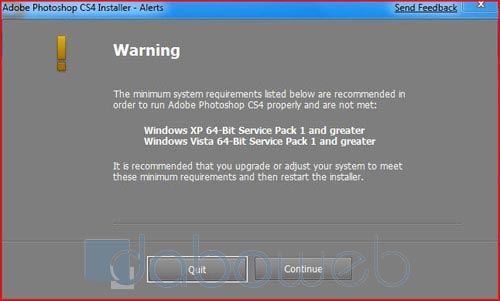
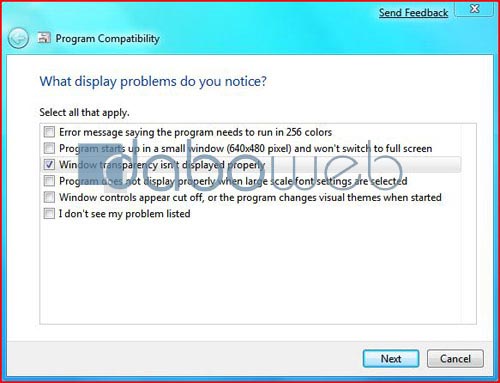
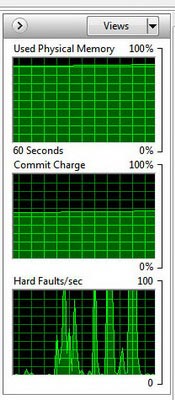
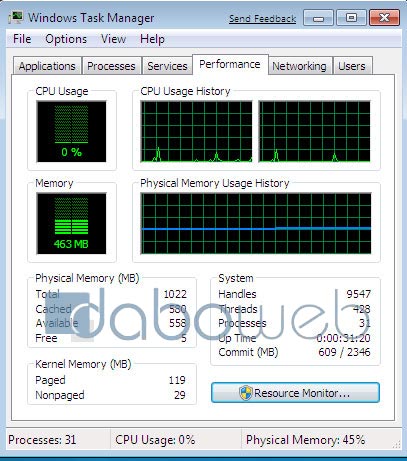
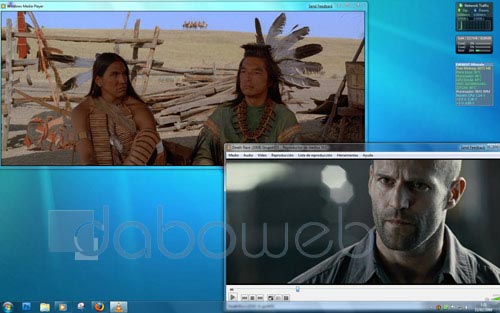
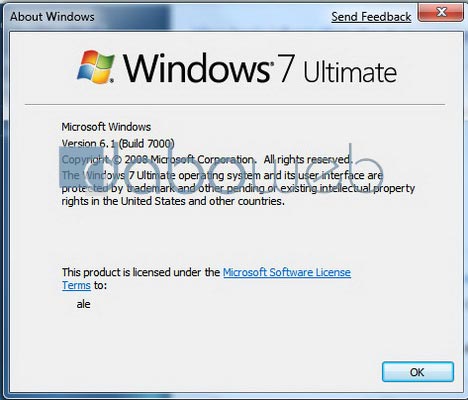





[…] “Windows 7 por fuera, Windows Vista por dentro” ¿Versión o revisión? […]
[…] un interesante análisis sobre la versión Beta de Windows 7 realizada por Obiw y publicada en Daboweb. Un completo artículo personal con capturas de imagen y vídeos del que será el próximo sistema […]
[…] un Windows XP o un Vista, está en un plano superior tanto en estabilidad, seguridad o usabiidad (Windows 7 sigue en Beta, ya se verá). Otro tema es que para mi no sea lo más adecuado o que simplemente, no me apetezca usarlo como […]
[…] El correo electrónico que indiquemos deberá ser válido ya que es ahí donde recibiremos el enlace de descarga de la nueva versión de Windows 7. […]
[…] Publicado por Dabo on Mayo 26, 2009 Sistemas Operativos Después del interesante y muy visitado artículo sobre Windows 7 cuando aún era una beta, de nuestro compañero Obiw “Windows 7 por fuera, Windows Vista por dentro” , ahora es […]